Panasonic SDR-H280: Використання з DVD-
Використання з DVD-: Panasonic SDR-H280
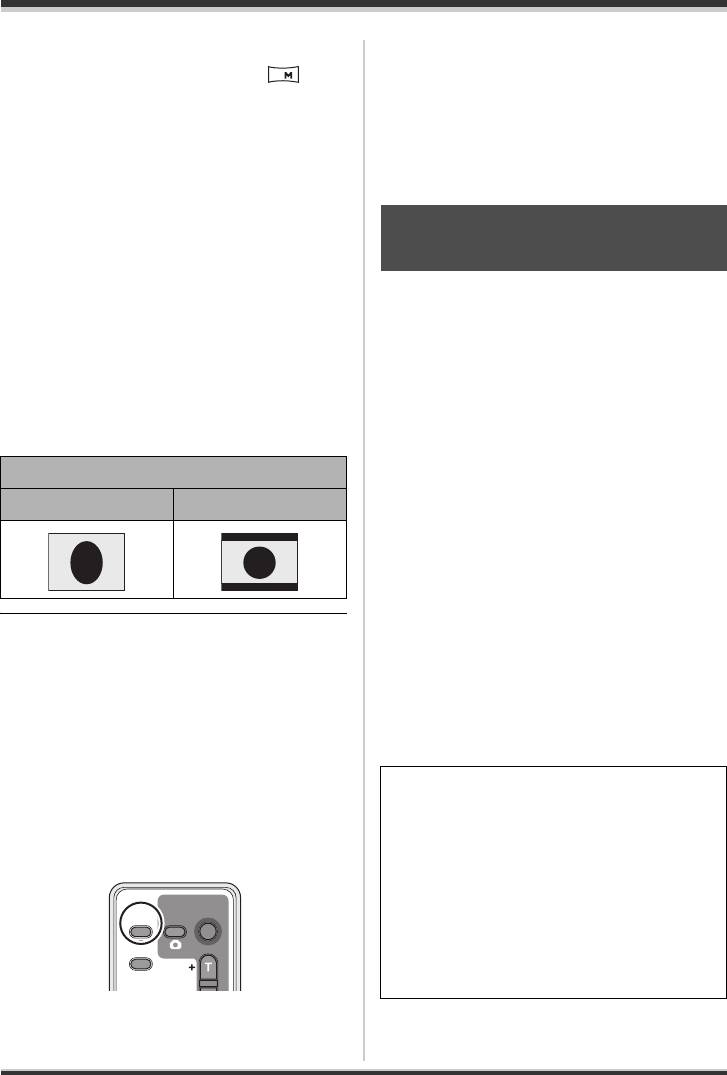
LSQT1367_UKR.book 197 ページ 2007年12月14日 金曜日 午後1時13分
Використання з іншим обладнанням
встановлено на [16:9]) або фотознімків із
≥ Інформація на екрані відеокамери не
форматним співвідношенням 16:9 при
зміниться.
([РАЗМ ИЗОБР] встановленому на []) на
2
телевізорі з форматним співвідношенням
екрана 4:3 зображення можуть стискатись по
Використання з DVD-
горизонталі. В цьому випадку змініть
параметри меню, щоб відтворювати
рекордером
зображення в початковому форматному
співвідношенні. (Залежно від параметрів
настройки телевізора зображення може
Дублювання відеозаписів
відображатись неправильно. Детальнішу
інформацію можна знайти в інструкції
з
на DVD-рекордері
експлуатації телевізора.)
[SD]
Натисніть кнопку MENU, виберіть
Якщо ваш DVD-рекордер обладнаний для SD-
[НАСТРОЙКИ] # [ТВ ФОРМАТ] #
карти, тоді відеозаписи та знімки, зроблені
даною відеокамерою, можна скопіювати на
[4:3], а тоді натисніть джойстик.
жорсткий диск або на диск DVD.
Інформація про те, чи підтримується
Приклад зображення формату 16:9 на
копіювання з SD-карти, знаходиться в
звичайному телевізорі (4:3)
інструкції з експлуатації DVD-рекордера.
≥ Якщо DVD-рекордер не підтримує
Настройка [ТВ ФОРМАТ]
копіювання з SD-карти, або якщо потрібно
скопіювати знімки на жорсткий диск
даного
[16:9] [4:3]
апарата, підключіть апарат до DVD-
рекордера кабелем AV/S (входить у
комплект) та виконайте копіювання.
(l 198)
Вставте SD-карту у гніздо SD-
карти у DVD-рекордері та
≥ Дана функція за умовчанням встановлена
на [16:9].
скопіюйте її вміст на жорсткий
диск або на диск.
∫ Виведення екранної інформації
≥ Детальнішу інформацію щодо копіювання
зображень можна знайти у посібнику
на телевізор
користувача DVD-рекордера.
Інформація, що виводиться на екран (іконки
операцій та час тощо) можуть виводитися і на
екран телевізора.
При копіюванні зображень безпосередньо з
SD-карти або за допомогою AV/S-кабелю, а
тоді відтворенні їх на широкоформатному
Натисніть кнопку EXT DISPLAY на
телевізорі, вони можуть стискуватися по
пульті ДУ.
горизонталі. У такому випадку прочитайте
інструкцію по користуванню пристроєм, на
START/
якому відбувається копіювання, або з
EXT
PHOTO
STOP
DISPLAY
SHOT
інструкцією по користуванню
DATE/
широкоформатним телевізором та
TIME
ZOOM
переключіть його форматне
VOL
співвідношення на 16:9 (Повний екран).
≥ Ще раз натисніть кнопку, щоб стерти
інформацію.
197
LSQT1367
Оглавление
- Содержaниe
- Свойства
- Вспомогательное
- Обозначение и
- 1 Положите палец на открытую
- 1 Выдвиньте держатель
- Жесткий диск и карта SD
- Электропитание
- 1 Подключите кабель
- Установка/извлечение карты SD
- 3 Вставьте/извлеките карту SD в/
- 1 Наклоняйте джойстик вверх,
- 1 Нажмите на джойстик для
- 4 Для выбора желаемого пункта
- Установка даты и
- 3 Для открытия выбранного
- Перед съемкой
- Съемка фильмов
- Фотосъемка
- 6 Нажмите кнопку фотосъемки []
- Различные функции
- 1 Нажмите джойстик. Затем
- 1 Нажмите джойстик. Затем
- 1 Нажмите джойстик. Затем
- 2 Наклоните джойстик вверх для
- 2 Наклоните джойстик влево для
- 1 Установите переключатель
- 1 Установите переключатель
- 1 Установите переключатель
- 3 Затем отрегулируйте, наклоняя
- Воспроизведение видео
- 1 Для временной остановки воспроизведения наклоните джойстик
- 1 Нажмите кнопку MENU, затем
- 3 Для выбора даты съемки сцены для воспроизведения наклоните
- Показ фотографий
- 1 Нажмите на кнопку при Редактирование сцен
- 5 При появлении сообщения
- 1 Нажмите кнопку MENU, затем
- 1 Нажмите кнопку MENU, затем
- 2 Выберите сцену, которую
- 1 Нажмите кнопку во время
- 1 Нажмите на кнопку при
- 1 Нажмите кнопку MENU, затем
- 1 Нажмите кнопку MENU, затем
- 5 При появлении сообщения
- Управление жестким
- Управление картой
- С телевизором
- С DVD-проигрывателем
- 1 Подключите камеру к видео
- 2 Выберите [PictBridge] # [HDD]
- 7 Установите размер бумаги на
- Перед использованием камеры с компьютером
- 4 Выберите место для установки Установка
- 9 Выберите [Yes, I want to restart 2 Выберите [VideoCam Suite 1.0],
- Подключение и
- 1 Дважды клацните по иконке
- Использование
- 1 Подсоедините видеокамеру к
- При использовании Macintosh
- Меню
- Индикация
- Функции, которые не могут быть использованы одновременно
- Часто задаваемые вопросы
- Устранение неполадок
- На что необходимо
- Определение терминов
- Технические характеристики
- Зміст
- Основні характеристики
- Аксесуари
- 1 Відкрийте РК-монітор за
- 1 Натиснувши фіксатор A,
- Жорсткий диск та SD-карта
- Живлення
- 1 Підключіть кабель змінного
- Вставляння/виймання
- 3 Вставте/вийміть SD-карту в/з
- 1 Перемістіть джойстик вгору,
- 1 Натисніть джойстик для
- 4 Перемістіть джойстик вгору
- Встановлення дати та
- 3 Натисніть джойстик, щоб
- Перед початком зйомки
- Відеозапис
- Фотозйомка
- 6 Натисніть повністю кнопку
- Різноманітні функції
- 1 Натисніть джойстик. Тоді
- 2 Перемістіть джойстик вліво,
- 2 Перемістіть джойстик вліво, 2 Перемістіть джойстик вправо,
- 1 Натисніть джойстик. Тоді
- Функції ручної зйомки
- 1 Встановіть перемикач AUTO/
- 1 Встановіть перемикач AUTO/
- 1 Виберіть [] і заповніть екран
- 1 Встановіть перемикач AUTO/
- Відтворення відеозаписів
- 1 Перемістіть джойстик вгору під час відтворення, щоб зупинити його. 2 Перемістіть джойстик вправо та притримайте
- 1 Натисніть кнопку MENU, виберіть
- Перегляд фотознімків
- 1 Натисніть кнопку в режимі Редагування
- 5 Після відображення екрана
- 2 Виберіть відеозапис для
- 1 Натисніть кнопку MENU,
- 2 Виберіть відеозапис для
- 1 Натисніть кнопку під час
- 1 Натисніть кнопку в режимі
- 1 Натисніть кнопку MENU,
- 1 Натисніть кнопку MENU,
- 3 (Тільки, якщо [ВЫБРАТЬ] вибрано в
- Робота з жорстким
- 1 Натисніть кнопку MENU,
- 3 Натисніть кнопку MENU, Використання з
- Використання з DVD-
- 2 Увімкніть відеокамеру, а тоді Використання з
- 1 Підключіть дану відеокамеру
- 8 Виберіть настройку розмітки
- Перед тим, як використовувати комп’ютер
- 4 Виберіть місце для Встановлення
- 9 Виберіть [Yes, I want to restart 2 Виберіть [VideoCam Suite 1.0],
- Під’єднання та
- 1 Двічі клацніть мишею по іконці
- Використання
- 1 Пiд’єднайте вiдеокамеру до ПК.
- При використанні Macintosh
- Меню
- Індикація
- Функції, які не можливо використовувати одночасно
- Часті запитання
- Усунення несправностей
- Застереження щодо
- Пояснення термінів
- Технічні характеристики



